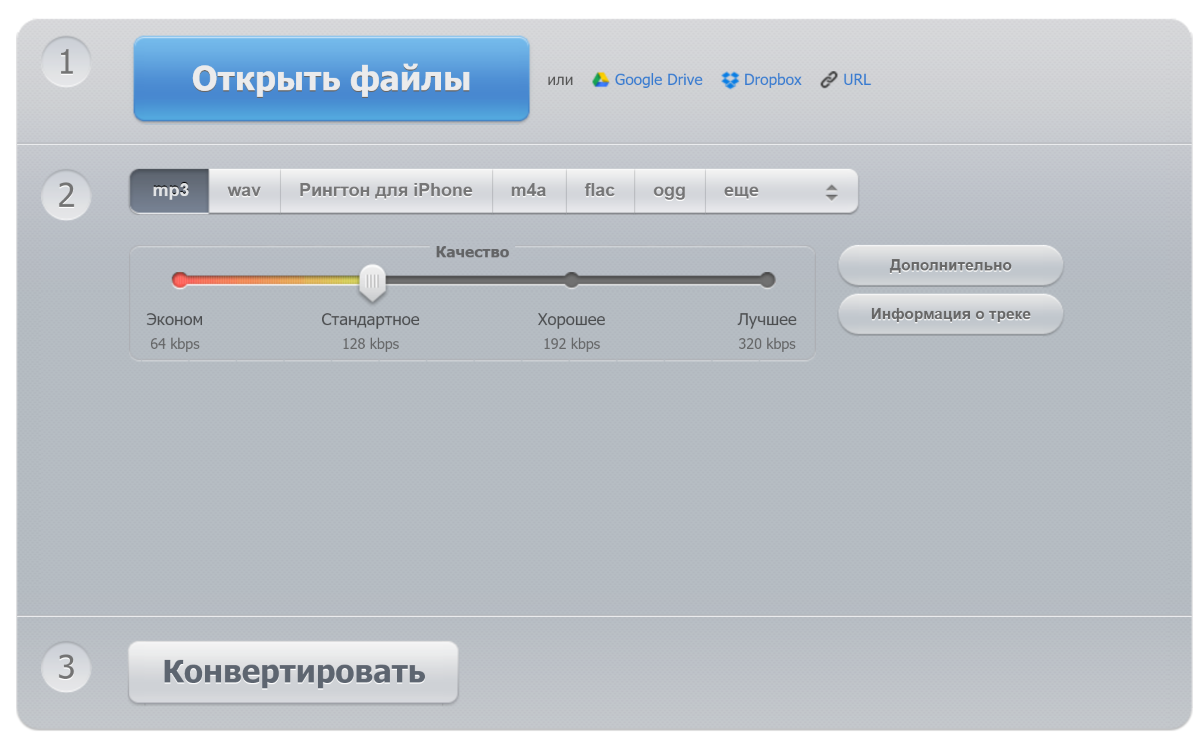Как найти песню по мелодии через микрофон онлайн бесплатно: Как найти песню по звуку онлайн (кто исполнитель)
Содержание
Поиск песни по мелодии — как найти трек по звуку
Интернет сейчас фактически переполнен контентом различного типа, который пополняется с каждым днем. Найти в нем что-то новое может быть достаточно сложно, так как даже песни порой оказываются похожи друг на друга и выкладываются под неправильными названиями. Примерно десять лет назад песни загружали с дисков, после копирования с которых композиции имели название «Неизвестный исполнитель – трек 1» и так далее. Сейчас же появилось большое количество программ, которые дают возможность с легкостью найти ту или иную песню по нескольким строчкам куплета или заглавной мелодии. В данной статье мы рассмотрим лучшие утилиты и онлайн-сервисы для поиска композиций.
Как найти песню по звуку онлайн
Многие пользователи не имеют желания и времени скачивать программы для поиска песен. В современном интернете есть масса ресурсов, которые дают возможность найти треки за несколько секунд в режиме онлайн. Далее мы рассмотрим самые популярные из них и немного расскажем об их функционале и особенностях.
к меню ↑
Midomi
Воспользоваться сервисом можно на официальном сайте www.midomi.com. Он позволяет не только найти песню по звуку или строчке, записанным на диктофон, но и по пению человека. Попадать в ноты также не требуется, так как программа сопоставляет определитель речи тональности. Также вы можете просто записать пример звучания трека, а сервис самостоятельно найдет его.
Преимущества:
- Удобный поиск песен.
- Работа в режиме онлайн.
- Возможность подключения микрофона.
- Не требуются серьезные умения в пении.
- Имеется поиск только по тексту.
- На ресурсе пользователи не встретят большое количество рекламы.
Недостатки:
- Для распознавания применяется flash-вставку.
- Перед началом работы нужно будет разрешить доступ к камере или микрофону.
- Редкие песни могут не выдаваться в поиске, так как ранее их никто не искал.
- Отсутствие русскоязычного интерфейса.
Процесс использования:
- На главной странице сайта нажмите на кнопку «поиск».

- В окне для запроса выберите микрофон и камеру и разрешите доступ к ним.
- Запустите таймер и начните напевать. (лучше исполнять длинные фрагменты, так как этим вы сможете увеличить шансы на распознавание трека)
- Если поиск не оказался успешным, на странице появится сообщение с советами. Возможно, микрофон просто перегрузился, из-за чего программа не смогла выделить нотную фразу и найти ее в базе.
к меню ↑
AudioTag
Сервис доступен на официальном сайте audiotag.info. В данном случае процесс работы с программой более узкий. Для начала поиска нужно загрузить исходный файл. Можно также просто указать адрес песни в сети, однако удобства это не прибавляет. Сервис во многом уступает первому варианту, но при наличии исходника срабатывает значительно быстрее.
Преимущества:
- Работа с файлами.
- Работа со ссылками на композиции.
- Наличие русскоязычного интерфейса.
- Поддержка нескольких форматов файлов.
- Работа с записью с разной продолжительностью и качеством, что почти никак не сказывается на результате.

- Бесплатный доступ.
Недостатки:
- Отсутствие возможности напеть композицию или мелодию.
- Необходимость подтвердить действие посредством ввода капч и прочего.
- Мелодии распознаются довольно медленно.
- Трек нельзя добавить в базу данных, ввиду чего поиск постоянно происходит заново.
- Большое количество рекламы на сайте.
Процесс использования:
- На главной странице сайта нужно нажать Browse и выбрать файл для поиска.
- После того нужно подтвердить, что вы человек.
- Если песня популярная, то вы быстро получите результат.
к меню ↑
Программы для распознавания музыки
Программы такого типа отличаются от онлайн-аналогов возможностью работать без доступа в сеть. Несмотря на это, некоторый софт все же требует наличия интернета, так как именно так происходит поиск среди массы вариантов композиций. Хранить и быстро обрабатывать информацию о живом звуке с микрофона удобнее на мощных серверах, из-за чего потребность в Сети все же остается. Рассмотрим самые распространенные утилиты для поиска песен по мелодии.
к меню ↑
Shazam
Данная программа работает на базе многих операционных систем, ввиду чего является универсальной. Скачать ее можно на официальном сайте, однако пользоваться ей вы сможете после достаточно простой процедуры регистрации.
Достоинства:
- Работа со всеми операционными системами.
- Распознавание даже при наличии посторонних шумов.
- Удобство в использовании и интуитивный интерфейс.
- Программа распространяется бесплатно.
- Имеется аналог социальной сети с пользователями, которые чаще всего ищут аналогичную музыку.
- Треки можно официально купить прямо в программе через мобильные площадки.
Недостатки:
- Нужно обязательное подключение к интернету.
- Отсутствие версий для Windows 7 и ниже. В данном случае запускать программу придется на эмуляторе Android.
Процесс использования:
- Скачайте и запустите приложение. Как правило, устанавливать его не требуется.
- Нажмите соответствующую кнопку и начните распознание композиции.
- Результат появится через несколько секунд.
- Если он не появился – попробуйте повторить поиск на другом фрагменте.
- По завершению поиска можно воспользоваться встроенным магазином контента и официально купить композицию.
к меню ↑
SoundHound
Данная программа сильно похожа на описанную ранее, но имеет ряд характерных особенностей. Среди них стоит выделить более простой интерфейс, ограничивающийся всего несколькими функциональными кнопками. Скачать программу можно на официальном сайте www.soundhound.com, на котором она распространяется бесплатно.
Преимущества:
- Работает на смартфонах и всех операционных системах.
- Простой и понятный даже неопытному пользователю интерфейс.
- Распространяется бесплатно.
- Ресурс работает с порталом Midomi, ввиду чего распознает треки качественно и относительно быстро по сравнению с другими программами.
Недостатки:
- Для работы обязательно нужно подключение к интернету.
- База песен относительно небольшая, из-за чего придется по нескольку раз вводить один и тот же запрос или композицию.
к меню ↑
Magic MP3 Tagger
Программа не только находит исполнителя песни и ее название, но и самостоятельно вставляет в файл теги с соответствующей информацией. Данная функция доступна только в платной версии. Бесплатный вариант подразумевает ограничения на обработку сведений, постоянно напоминая о необходимости заплатить за полный доступ. Для определения песен используются крупные сервисы freedb и MusicBrainz, ввиду чего процесс проходит быстро.
Преимущества:
- Программа может сама заполнять теги из информации, найденной в интернете.
- Сортировка добавленных файлов происходит в автономном режиме.
- Правила переименования и назначения того или иного тега можно задать вручную.
- В коллекции автоматически находятся дубли.
- Наличие бесплатной версии с относительно небольшим количеством рекламных баннеров, которые просто закрыть.
Недостатки:
- Ограничена обработка в бесплатной версии.
- Отсутствие новых песен в списках, из-за чего их может не находить.
к меню ↑
Итог
Лучше применять сторонние программы, которые имеют более обширный функционал и пользуются ресурсами компьютера, а не сохраняет данные на сторонних ресурсах. Многие приложения дают возможность не только получить данные о песне, но и внести в описание теги. Надеемся, что наша статья помогла вам найти ответ на вопрос о том, как узнать название трека по мелодии.
Как определить песню по звуку
Поиск по фрагменту. (№1 на скриншоте) Сервис позволяет определить песню по мотиву. Достаточно напеть мелодию в микрофон. Но для этого нужно дать приложению доступ к настройкам микрофона. Также можно осуществить поиск из куска загруженного файла.Данное приложение используется в основном для поиска и скачивания интересной музыки. А уже определение композиции по мелодии – это побочная опция. Ею пользуются не так уж часто. И тем не менее программа это умеет.
Soundhound (ссылка)
Официальное приложение от одноименного онлайн-сервиса. Отличается высокой скоростью работы, но весьма неохотно ищет песни отечественных исполнителей. Русского языка в интерфейсе тоже нет. Вот что умеет приложение.
- Поиск по отрывку. (№1 на картинке) Достаточно поднести к микрофону смартфона устройство с играющим треком, как приложение считает мелодию и через 10 секунд выдаст нужный трек. Поиск осуществляется по базе онлайн-сервиса.
- Поиск без музыки. (та же кнопка) Для поиска достаточно даже напеть примерную мелодию через микрофон, и приложение легко найдет нужную композицию. Вокальные данные пользователя в этом случае не имеют никакого значения.
Данное приложение сможет найти песню, если напеть в смартфон – и это главное его преимущество. Но вот отсутствие русского языка в интерфейсе мало кого порадует. Тем не менее многие используют именно Soundhound.
Musixmatch (ссылка)
Это не просто приложение, а целый сервис, который позволяет пользователям искать нужные треки и делиться текстами песен. Впервые платформа стартовала в 2010 году и до сих пор на плаву. Вот основные функции и возможности программы.
- Музыкальный проигрыватель. Данное приложение обладает довольно неплохим встроенным проигрывателем. Он способен очень качественно воспроизвести любой трек. Иногда вместе с треком подгружается релевантное видео из YouTube.
- Отображение текстов песен. Уже поминавшийся плеер отображает также и текст той или иной песни. База довольно обширна и включает в себя как песни зарубежных исполнителей, так и шедевры отечественной эстрады.
- Поиск песни по фрагменту или мелодии. (№1 на верхнем изображении) У сервиса есть и такая опция. Достаточно нажать одну кнопку, напеть или насвистеть мелодию и приложение через несколько секунд выдаст результат. Точность «попадания» очень высокая.
Сервис Musixmatch – это самая лучшая программа для поиска композиции по мотиву. Она обладает богатым функционалом, быстро работает и имеет в базе данных треки отечественных исполнителей.
Shazam (ссылка)
Об этом приложении, наверное, слышали все. Впервые оно появилось на платформе iOS и затем плавно мигрировало на Android. Данный сервис предназначен исключительно для того, чтобы можно было найти песню онлайн бесплатно. Но есть и другие опции.
- Поиск песни по отрывку. (№1 на картинке) Если в кафе играет какая-то интересная композиция, то все, что нужно сделать пользователю – это достать смартфон, запустить Shazam и нажать на большую кнопку в центре экрана. Все остальное программа сделает самостоятельно.
- Новости. Приложение имеет специальную ленту, где отображаются все актуальные новости из мира музыки. Это помогает пользователю быть в курсе всех событий. Благодаря этой функции, можно не пропустить новый альбом любимого исполнителя.
- Опция покупки. Программа имеет раздел с опциями приобретения распознанной композиции в iTunes, Amazon или Google Play Музыка. Разработчики приложения точно против пиратского контента.
- Пульс. В этом разделе отображаются самые популярные треки в режиме реального времени. Такая опция позволяет пользователю всегда быть в тренде и вовремя прослушивать новые композиции популярных исполнителей.
Shazam имеет русский интерфейс. Вот только перевод немного хромает. В остальном же, это прекрасное приложение для поиска и распознавания музыки по отдельному фрагменту. Стоит только отметить, что без интернета оно не работает.
Google Play
Мало кто знает, но даже этот сервис можно использовать для поиска музыки по фрагменту. Но для этого придется установить из Маркета компонент «Аудиопоиск Google». Он работает по принципу Shazam и может искать нужные треки в своей базе данных.
Все, что требуется – установить приложение и затем нажать на иконку с изображением ноты на рабочем столе устройства (№1) как раз в тот момент, когда играет нужная композиция. Приложение быстро определит трек, выдаст информацию об исполнителе и предложит ссылку на покупку песни в Google Play Музыка.
Яндекс Алиса
Алиса – это голосовой помощник от Яндекс (аналог Siri). Он тоже способен узнать песню по фрагменту и выдать ссылки на ее скачивание или приобретение. Правда, ссылки все получаются на сервис Яндекс Музыка. Что вполне нормально.
Заставить Алису распознать песню очень просто. Достаточно задать ассистенту вопрос «Алиса, что это играет?», и сразу же запустится процесс распознавания трека. Обычно распознавание длится пару секунд. Потом отобразится информация об исполнителе и ссылка на трек.
Программы для ПК
Яндекс Музыка
Популярный музыкальный сервис русскоязычного сегмента интернета тоже дает возможность найти понравившуюся композицию по фрагменту. Но только в мобильном приложении. Принцип работы такой же, как в Shazam или Google Play.
Требуется только нажать на иконку с изображением микрофона (№1) и дать приложению доступ к нему. Сервис быстро распознает играющий трек и автоматически добавит его в библиотеку пользователя. В некоторых случаях песню придется купить.
Яндекс Алиса
Алиса – это голосовой помощник от Яндекс (аналог Siri). Он тоже способен узнать песню по фрагменту и выдать ссылки на ее скачивание или приобретение. Правда, ссылки все получаются на сервис Яндекс Музыка. Что вполне нормально.
Заставить Алису распознать песню очень просто. Достаточно задать ассистенту вопрос «Алиса, что это играет?», и сразу же запустится процесс распознавания трека. Обычно распознавание длится пару секунд. Потом отобразится информация об исполнителе и ссылка на трек.
Программы для ПК
Jaicoz (ссылка)
Это бесплатная кроссплатформенная программа (имеются версии для Windows и MacOS), которая предназначена для упорядочивания музыкальной коллекции на компьютере и редактирования тегов в аудиозаписях.
Однако есть у нее и возможность распознавания трека по фрагменту. Достаточно загрузить файл с записанным куском песни (№1 на картинке), и программа распознает его, выдаст информацию об исполнителе и предложит ссылку для приобретения трека или скачивания.
Audiggle (ссылка)
По сути, это клиент специального онлайн-сервиса для поиска композиций по фрагменту. Программа способна работать как при использовании микрофона, так и с фрагментами файлов. Все, что требуется – загрузить нужный кусок песни и нажать на «Search» (№1 на скриншоте).
Утилита умеет определять музыку из видео, ТВ передач, шоу и других программ. Однако для успешного использования данной программы придется зарегистрироваться на официальном сайте. Без этого ничего не получится.
Tunatic (ссылка)
Миниатюрная и совершенно бесплатная утилита, которая позволяет найти нужный трек онлайн на компьютере и помещает виджет на рабочий стол компьютера. Все, что нужно – нажать на него (№1 на картинке, изображение лупы) и запустится распознавание трека из видео. Программа умеет только это.
Найти старые песни можно очень быстро, а вот с новыми может возникнуть проблема. Дело в том, что разработчики не особо стремятся поддерживать свое детище. Потому и база данных не пополняется. Но некоторые песни с ее помощью найти можно.
Итог
Итак, подводим итоги. Все сервисы для распознавания музыки можно разделить на несколько групп:
- те, что распознают песни через микрофон и осуществляют поиск мелодии по звуку. Это Musipedia, Soundhound, Soundcloud, Musixmatch, Shazam, Google Play, Яндекс Музыка, Яндекс Алиса.
- те, что позволяют найти мелодию по напеву. К ним относятся Musipedia, Midomi и Soundhound.
- сервисы, распознающие трек по настукиванию или ритму. На это способен только Musipedia.
Все остальные требуют загрузки фрагмента аудио или ссылки на видео. Но и они способны помочь в различных ситуациях. Вообще, таких сервисов очень много. Просто выше были перечислены самые лучшие и интересные.
Использование Shazam на iPhone, iPad, iPod touch, Apple Watch и Mac
Используйте Shazam, чтобы узнать, что за композиция звучит по радио, в магазине или где-либо еще, где вы ее слышите. Затем перейдите в медиатеку Shazam, чтобы просмотреть распознанные композиции и на их основе найти новую музыку.
Shazam определяет композиции, создавая уникальные цифровые отпечатки для сопоставления того, что вы слышите, с одной из миллионов композиций в базе данных Shazam.
Использование приложения Shazam
Если у вас установлено приложение Shazam на iPhone, iPad, iPod touch или Mac, его можно использовать для распознавания музыки и сохранения ее в медиатеке.
- Откройте приложение Shazam на своем устройстве.
- Нажмите кнопку Shazam , чтобы определить, что за музыка звучит вокруг.
Композиция, определенная приложением Shazam, сохраняется на экране «Моя музыка» вместе со всеми предыдущими шазамами.
После определения композиции можно подключиться к Apple Music и другим музыкальным сервисам для прослушивания шазама.
Если подключение к Интернету отсутствует, программа все равно создает уникальный цифровой отпечаток для сопоставления с базой данных Shazam при следующем подключении вашего устройства к Интернету. Если определить композицию не удается, она будет убрана из списка ожидания Shazam.
Использование режима «Автошазам»
Чтобы приложение Shazam автоматически определяло, какая музыка играет рядом с вами, нажмите и удерживайте (или дважды щелкните на компьютере Mac) кнопку Shazam . Когда режим «Автошазам» включен, приложение Shazam сопоставляет звучащую музыку с композициями в базе данных Shazam даже при переключении на другое приложение. Shazam никогда не сохраняет и не хранит музыку.
Композиции, определенные приложением Shazam в режиме «Автошазам», затем можно найти на экране «Моя музыка» сгруппированными по дате.
Чтобы выключить режим «Автошазам», нажмите кнопку Shazam.
Использование приложения Shazam в Пункте управления на iPhone, iPad или iPod touch
Композиции можно определять с помощью Shazam прямо из Пункта управления на iPhone или iPad*. Чтобы добавить Shazam в Пункт управления, перейдите в «Настройки» > «Пункт управления», затем нажмите кнопку «Добавить» рядом с пунктом «Распознавание музыки».
Чтобы определять композиции из Пункта управления, нажмите кнопку Shazam , после чего будет проанализировано то, что сейчас играет на устройстве или рядом с вами. Shazam может определять композиции, воспроизводимые на устройстве, даже при использовании наушников.
* Требуется iOS или iPadOS 14.2 или более поздней версии.
Дополнительные способы определения музыки
Просмотр предыдущих шазамов
Вы можете просмотреть ваши предыдущие шазамы в приложении Shazam на своем устройстве и в Интернете, создав учетную запись Shazam.
- На iPhone или iPad смахните вверх по главному экрану Shazam, чтобы открыть экран «Моя музыка».
- На компьютере Mac недавние шазамы отображаются под кнопкой Shazam.
- На Apple Watch последние шазамы отображаются под кнопкой Shazam, а также сохраняются на экране «Моя музыка» на iPhone, объединенном в пару с часами.
- Чтобы получить доступ к своим шазамам на других устройствах Apple и в Интернете на веб-сайте shazam.com/myshazam, вы можете сохранить свои шазамы в iCloud. Благодаря этому вы не потеряете свои шазамы, если что-то случится с устройством.
Покупка композиций, распознанных с помощью Shazam
Вы можете покупать распознанные вами с помощью Shazam композиции в iTunes Store.
- Нажмите в Shazam кнопку «Еще» рядом с распознанной композицией, затем нажмите «Купить на iTunes».
- Нажмите в iTunes Store цену рядом с композицией, чтобы купить ее.
- Выполните вход с помощью идентификатора Apple ID и пароля, чтобы завершить покупку. Нужна помощь?
- Чтобы найти приобретенную музыку, откройте приложение Apple Music и перейдите на вкладку «Медиатека».
- Чтобы загрузить музыку для прослушивания оффлайн, нажмите кнопку «Загрузить» .
Если кнопка «Купить на iTunes» отсутствует, возможно, вы все равно можете приобрести эту композицию. Перейдите в iTunes Store, чтобы проверить это.
Изменение настроек
В приложении Shazam смахните вверх, чтобы перейти на экран «Моя музыка» с главного экрана Shazam, затем нажмите кнопку «Настройки» , чтобы изменить настройки Shazam:
- Управляйте уведомлениями от Shazam.
- Чтобы приложение Shazam при открытии автоматически начинало прослушивание, включите параметр «Распознавание при запуске».
- Используйте iCloud для резервного копирования шазамов.
Настройки микрофона на iPhone, iPad или iPod touch
Shazam необходим доступ к микрофону устройства, чтобы слышать то, что слышите вы. На iPhone или iPad откройте «Настройки», прокрутите вниз до установленных приложений и нажмите Shazam, затем включите микрофон. Если параметр «Микрофон» не отображается, возможно, включены ограничения для настроек конфиденциальности.
Получение помощи
Дополнительная информация
Дата публикации:
Найти песню по напеву онлайн через микрофон
Ситуация знакомая всем — слышали на вечеринке, по радио, в торговом центре, в такси какую-то цепляющую мелодию, а потом она весь день играет в вашей голове. И мелодия вполне себе хорошая, и даже хотелось бы послушать её снова, но вот название песни и даже исполнителя вам совершенно не известно.
Технологии искусственного интеллекта в этом случае могут прийти вам на помочь. Звучит громко, но воспользоваться ими может каждый и сделать это очень легко. Для того, чтобы выяснить название неизвестной песни, вам понадобится смартфон или компьютер и доступ в интернет, а также умение хорошо напеть эту композицию, так, чтобы программа узнала её. В этой статье рассматриваем приложения, которые могут помочь вам найти песню по напеву.
Можно ли найти песню по напеву через микрофон?
Технологии, которые позволяют узнать название песни по её оригинальному исполнению, уже давно существуют. Но именно по оригинальному исполнению. То есть устройству (смартфону или компьютеру) нужно дать явно услышать композицию, например, поднеся микрофон к динамику, откуда она звучит, либо загрузить файл композиции неизвестной песни. Но вот с напевом возникают определённые сложности.
Иногда даже человек не может узнать песню, если ему кто-то её будет напевать. Это зависит от того, насколько точно поющий может воспроизвести мелодию, от его слуха, чувства ритма и других музыкальных качеств. Если эти качества на низком уровне, то маловероятно, что и какая-то программа сможет узнать песню. Поэтому успешность распознавания в большой мере зависит от того, насколько точно и качественно вы сможете воспроизвести мелодию напевом.
Если же распознавание в этом случае не удастся, то тогда лучше дать программе услышать оригинальную песню через микрофон или загрузив в неё файл композиции. Тогда успешность идентификации трека в разы увеличивается.
Видео ниже расскажет вам о новейшем сервисе Google для распознавания музыки по напеву.
Кроссплатформенный распознаватель музыки Midomi
Midomi — один из лучших сервисов для распознавания музыки. И самое главное, что разработчики его позиционируют именно как инструмент распознавания с напева в микрофон, а не как классический распознаватель, который умеет понимать только звук оригинальной композиции. Поэтому, если мелодия есть только в вашей голове, и если вы можете её воспроизвести голосом, то скорее всего поможет вам именно этот сервис.
Приложение кроссплатформенное — умеет работать на смартфонах под управлением Android и iOs (мобильная версия называется SoundHound), а также в компьютере в любом браузере. Интерфейс понятный и простой, поддерживается русский язык, минимум рекламы, оплачивать ничего не нужно, никаких ограничений функций нет. Давайте рассмотрим, как воспользоваться этим замечательным инструментом.
- Для начала надо скачать приложение SoundHound на устройство с Android или iOs или просто открыть Midomi в браузере.
- В мобильном приложении язык интерфейса должен автоматически стать русским (тем языком, на который настроен интерфейс вашего устройства). В браузерной версии, если язык у вас английский, то вы можете изменить его внизу страницы с помощью этой опции.
- Далее будем показывать, как пользоваться этим приложением в мобильной версии для Android. Во всех остальных версиях интерфейс будет схож. Отличия могут возникнуть только от размера экрана. Запустив приложение, вы сразу окажетесь на странице, где можно начать распознавание песни. Нажмите на кнопку в виде логотипа Midomi и микрофон устройства будет готов к прослушиванию.
- Напойте мелодию в микрофон. Постарайтесь быть наиболее точным к оригиналу. Когда споёте, нажмите снова на кнопку в виде логотипа Midomi, чтобы начать поиск.
- Если программа обнаружит сходства, она представит вам результаты поиска. Вариант может быть один или несколько. Если варианты найдены, то вы сразу сможете прослушать композицию, узнать её название и имя исполнителя, и даже увидеть её текст, если он имеется в базе.
У этого инструмента есть ещё множество полезных функций, которые пригодятся всем любителям музыки. Во-первых, на главной странице можно видеть самые популярные поисковые запросы, отсортированные по жанрам, и можно воспользоваться поисковой строкой, чтобы найти песню.
Во-вторых, по кнопке «Тексты песен» можно найти слова популярных музыкальных композиций.
И в-третьих, история ваших поисков хранится в соответствующей кнопке — «История«.
Как искать песню напев её в микрофон с помощью Шазам
Слово «шазамить» появилось не так давно и используется теперь многими наряду с выражением «погуглить». Шазамить — значит найти песню по звуку — напеву или мелодии из динамиков. И для этого используется самый популярный в мире поисковик музыки — Shazam, который обладает огромной базой.
Приложение позиционируется разработчиками как способ найти песню по звуку её оригинального исполнения, из динамиков другого устройства. Но если мелодия выразительная и простая и вы можете голосом её воспроизвести сами, то тоже должно получиться. Поэтому можно попробовать. Приложение абсолютно бесплатное, с русским языком и работает на Android и iOs. Рассмотрим пошаговые действия.
- Скачайте и установите приложения на устройство с Android или iOs.
- Интерфейс здесь очень простой и состоит всего из одной кнопки. Нажмите на кнопку, чтобы шазамить, и напойте мелодию.
- И если приложение определит вашу мелодию, то вы увидите её оригинального исполнителя, название, видео-клип (если имеется) и другие данные.
У приложения имеются и дополнительные функции, полезные для меломанов. Так, свайп с главного экрана вправо открывает список популярных композиций.
А влево — библиотеку с историей ваших поисков.
Пользоваться сервисом вы можете и на официальном сайте Shazam. Однако, в отличии от Midomi, здесь нет возможности распознать мелодию через сайт в браузере. Но тут можно знакомиться с хит-парадом и своей библиотекой, если залогиниться в аккаунт Google или Apple.
Это вам будет интересно: Убрать голос из песни онлайн.
Beatfind — простой аналог Shazam
Вопреки своему названию, Beatfind умеет искать не только биты и ритмы, но и мелодии. Как и Shazam, инструмент позиционируется как способ найти песню по оригинальному её звучанию из динамиков другого устройства. Но при чётком воспроизведении можно попробовать поискать и напевом в микрофон смартфона.
Работает приложение так же легко, как и описанные выше. Имеются простой интерфейс, русский язык и обширная база песен для поиска.
- Версия приложения есть только для Android. Скачайте, установите и запустите на своём мобильном устройстве.
- Для начала поиска нажмите на кнопку с иконкой в виде лупы, и начните напевать в микрофон мелодию.
- И если приложению удастся найди по вашему напеву песню, оно предложит варианты, которые можно сразу прослушать, узнать название и имя исполнителя.
Библиотеку с историей поиска можно увидеть, если нажать вверху на кнопку в виде ноты.
Если включить верхний переключатель в виде лупы, то начнётся режим автопоиска — приложение будет искать мелодии по окружающим звукам, даже если свёрнуто.
А если нажать на молнию внизу экрана, то включится режим визуализации битов — приложение будет показывать визуальные эффекты и мигать вспышкой камеры, если услышит какие-то ритмы. Поиск здесь не осуществляется.
Для переключения обратно в режим поиска, нужно нажать на кнопку в виде лупы внизу.
6 программ для распознавания и поиска музыки для Android
Сколько раз вы слышали понравившуюся песню по радио или где-то на улице и хотели узнать ее название и исполнителя, чтобы затем скачать и слушать у себя? Это происходит с каждым из нас время от времени. К счастью, современные технологии позволяют искать мелодии по звуку, сравнивать их с базой данных и показывать названия и исполнителя прямо на экране телефона. И ниже вы узнаете о шести программах для Android, с помощью которых можно распознать и найти музыку.
Весьма передовым отечественным решением для распознавания музыки является голосовой помощник Алиса, разработанный компанией Яндекс. С недавних пор в него добавили поддержку поиска по сервису Яндекс.Музыка с помощью команды «Алиса, что это за песня».
После прослушивания фрагмента песни Алиса произведет поиск по базе и покажет вам название композиции и ее исполнителя, дополнив все ссылкой на Яндекс.Музыку. Работает достаточно круто. Также данный сервис работает через Telegram-бота (мессенджер Telegram может быть недоступен для жителей Российской Федерации).
Shazam является одним из наиболее популярных сервисов для распознавания музыки, и работает он достаточно достойно. Интегрирован с Facebook, Twitter, Google+, Whatsapp и другими, что существенно облегчает обмен идентифицированными композициями с друзьями. Как только она распознает песню, которую вы ему предлагаете, вам тотчас будет показана информация о ней (название, исполнитель, год выпуска). Если идентифицированная композиция окажется популярной, то сервис предложит больше интересной информации – слова песни, видео с исполнением песни, а также предложит купить ее в магазине Google Play Music или посмотреть другие произведения данного исполнителя.
Главным конкурентом Shazam можно назвать конечно же SoundHound. Весьма высокий рейтинг приложения в Google Play говорит сам за себя. Как и в случае с Shazam, вы сможете узнать не только название и исполнителя, но и множество дополнительной информации, включая просмотр видео с исполнением композиции. Все ваши поиски будут сохранены на устройстве, так что вы в любой момент сможете вернуться к ним и просмотреть всю информацию.
Компания Google уже давно имеет собственный магазин музыки в Google Play, который содержит в себе огромную базу композиций. Потому и появление виджета для аудиопоиска в Google Play далеко не случайно. После установки виджета можно достаточно легко произвести запись интересующей вас композиции и получить на нее ссылку в магазине музыки Google Play. Все очень просто и удобно.
Сервис TrackID поддерживается компанией Sony и имеет рейтинг 4.3 (аналогично SoundHound) в Google Play. После запуска приложения просто нажмите на фиолетовый кружок, чтобы программа начала запись мелодии через микрофон в вашем телефоне, а затем поиск по своей базе данных в сети. Собственно, так работают и все остальные сервисы такого плана.
Еще один представить программ для распознавания песен – MusiXmatch. Славится коллекцией текстов песен. Работает по такому же принципу, как и все остальные приложения такого плана. Если вдруг не получилось найти песню по записи с микрофона, можно попробовать ввести в программе слова песни, чтобы идентифицировать ее по словам.
Заключение
Из всех шести приложений лучше всего в плане скорости показали себя Яндекс с Алисой, Shazam и SoundHound (не зря же они лидеры). Бывали случаи, когда какая-то популярная композиция не была определена по причине отсутствия связи с сервером. Но через какое-то время результаты поиска «пропищали» в телефоне. Связано это с тем, что программы сохраняют запросы на локальном устройстве и при появлении связи с серверов повторяют запрос.
Как найти песню по звуку, мелодии или по видео онлайн, с телефона или компьютера
Часто бывает так, что вы слышите песню, которая вам нравится, но не знаете ее название и исполнителя. Случайно услышать полюбившуюся песню можно где и когда угодно: при просмотре фильма или видеоролика, прослушивании радио дома или в автомобиле, даже просто гуляя по улице, можно услышать звуки знакомой мелодии, доносящиеся из кафе или магазина. Современные технологии шагнули далеко вперед и сейчас с помощью специальных программ для компьютера и телефона можно легко узнать песню только по звуку или отрывку мелодии.
Найти песню по мелодии или по звуку из видео онлайн на компьютере
Через микрофон
Если у вас есть микрофон, подключенный к компьютеру, вы можете найти название песни по звуку или по мелодии с его помощью. Для этого существует замечательный онлайн сервис midomi.com.
Midomi.com
Этот сайт поможет определить название любой песни по ее звучанию. Для использования онлайн приложения необходимо воспроизвести отрывок искомой песни или мелодии любым способом, включая проигрывание фильма или видеоклипа, главное, чтобы звук попадал в микрофон. Сервис может распознать даже ваш голос, просто напойте в микрофон ту песню, которая крутится в голове и Midomi, с большой долей вероятности, узнает ее. Интересно, что даже если ваши слух и голос далеки от совершенства, программа все равно может распознать песню, важно, чтобы слова совпадали с оригиналом и мелодия была по возможности похожа.
- Зайдите на сайт midomi.com;
- Нажмите на оранжевую кнопку Tap to identify music or sing/hum;
- Браузер покажет окошко с запросом разрешения на использование микрофона – нажмите Разрешить;
- Midomi «послушает» мелодию и выдаст результат поиска песни через несколько секунд.
- Бесплатный онлайн сервис;
- Огромная база музыки для поиска;
- Можно искать название песни, напевая мелодию в микрофон.
- Сервис представлен на английском языке.
По ссылке на видео
AudioTag
Данный онлайн сервис позволяет определять название песни и исполнителя по загружаемому файлу в звуковом формате (mp3, ogg, wav) либо по ссылке на ролик Youtube. Возможность распознавать по ссылке отлично подходит для того, чтобы найти песню по звуку из видео в фоновом режиме, не проигрывая его в текущий момент. Можно указать время в ролике, с которого нужно начать распознавание музыки.
- Зайдите на сайт https://ru.audiotag.info;
- Выберите нужный режим определения песни – через загрузку аудио-файла или по ссылке на YouTube видео;
- Далее все интуитивно понятно.
- Программа бесплатна;
- Сервис работает онлайн, не нужно ничего скачивать и устанавливать;
- Высокое качество распознавания.
- Большое количество рекламы;
- Нельзя найти композицию, напевая мелодию самостоятельно.
Через расширение для браузера
AHA Music
Для определения названия песни онлайн, например при просмотре видео на YouTube или Тик Ток, можно использовать расширение для браузера Google Chrome AHA music.
Плагин работает с любой активной вкладкой браузера, на которой проигрывается звук. Достаточно перейти на нужную страницу и нажать на кнопку распознавания. Рассмотри подробнее работу с плагином.
- Установите расширение AHA music в браузер Chrome по ссылке;
- Нажмите на значок расширений и щелкните «Закрепить» напротив иконки установленного расширения;
- Перейдите на YouTube и найдите видео, в котором хотите определить название песни. Нажмите на иконку расширения;
- Результат поиска отобразится в окошке расширения, там же будет показана история ранее найденных композиций.
- Простота и удобство использования;
- Можно определять название песни при просмотре видео в браузере.
- Требуется установка плагина в браузер;
- Не определяет песню только по мелодии;
- Плохо распознает композиции при низком качестве звука.
Найти песню по видео или по мелодии с телефона
Распознать название песни с помощью телефона бывает даже удобнее, чем с компьютера, а когда вы находитесь не дома, то этот вариант становится единственной возможностью. На любом телефоне есть встроенный микрофон, который и будет улавливать звуки искомой музыки. Однако, для работы приложений по распознаванию мелодии с телефона, потребуется хорошее Интернет-соединение, т.к. обработка полученного сигнала осуществляется не на самом телефоне, а на специальном сервере, на который приложение будет передавать данные. Есть и хорошие новости, в приложении Shazam уже сделана поддержка оффлайн режима, вы можете запустить поиск мелодии даже без Интернета, приложение распознает ее автоматически, когда связь восстановится.
Shazam (iOS и Android)
Пожалуй, Shazam – это по праву самое популярное приложение для распознавания музыкальных композиций и их исполнителей по звуку. Shazam — очень простое и удобное приложение, которое работает четко и качественно. В Shazam можно найти песню по звуку играющей рядом музыки, по звуку из видео и по мелодии, которую вы напоете сами в телефон. Разрешив ему работать поверх других приложений, вы сможете определять песни при просмотре видео через приложение YouTube или в браузере, при этом Shazam будет также показывать текст проигрываемой песни построчно. Приложение будет сохранять в Библиотеку все распознанные вами мелодии. Shazam также доступно пользователям macOS, есть версия для установки на ноутбуки и компьютеры. Рассмотрим, как использовать Шазам на телефоне с Андроид.
- Скачайте и установите проложение из Play Market;
- Запустите Shazam, поднесите его к источнику звука и нажмите Шазамить;
- В случае успешного поиска получите результат на экране.
При первом запуске Шазам сам предлагает включить опцию Всплывающий Шазам, чтобы его значок появлялся поверх других приложений, но если вы этого не сделали, а потом передумали, следуйте в настройки программы:
- Перейдите в Библиотеку (1 экран приложения) и нажмите на шестеренку в левом верхнем углу;
- Включите Всплывающий Шазам;
- Теперь вы можете запустить приложение YouTube и включить там видео с музыкой;
- Нажмите на всплывающий Shazam в правой части экрана, и он запустит определение песни. Если иконка не отображается, ее можно вызвать через панель уведомлений вверху телефона (если включена сответствующая опция в настройках приложения).
- Распознает как отечественных, так и иностранных исполнителей;
- Найденные композиции сохраняются в библотеку;
- Треки можно сразу прослушать;
- Приложение бесплатно и русифицировано.
- Некоторые старые советские песни плохо определяются;
- Иногда определяет мелодию не с первого раза, для большей точности необходимо запускать Шазам, когда звучит голос исполнителя и, желательно, припев.
SoundHound (iOS и Android)
Это еще одно известное приложение, доступное как для пользователей iPhone, так и для Android смартфонов. SoundHound создан теми же разработчиками, что и сервис midomi.com, соответственно имеет с ним общие черты. Приложение может распознать песню, если вы ее просто напоете в микрофон. Интерфейс приложения прост и понятен, подробно останавливаться на нем не будем.
Siri
На iPhone встроенный голосовой помошник Siri умеет определять песни по звуку. Интересно, что Siri делает это с помощью сервиса Shazam, т.к. он принадлежит компании Apple, соответственно для его использования не обязательно устанавливать само приложение, в iOS уже встроен этот функционал, хотя и с меньшими возможностями, чем в самом Шазаме.
Для поиска названия песни в Siri:
- Запустите Сири, нажатием кнопки «Домой» или произнесите вслух «Привет, Siri».
- Далее скажите: «Какая песня играет?» и включите музыку, которую хотите определить.
Приложение Google
Если у вас Andriod смартфон, то вы можете воспользоваться встроенным приложением Google. Разработчики внедрили в свой умный поиск возможность найти песню по звуку и по мелодии. Для определения можно как проиграть запись композиции, так и попробовать напеть ее самому.
- Запустите приложение Google и нажмите на значок микрофона в строке поиска;
- Во всплывающем окошке нажмите внизу «Найти песню»;
- Направьте микрофон смартфона на источник звука либо напойте мелодию или слова искомой песни;
- Получите результат.
- Простота использования;
- Не нужно устанавливать дополнительных приложений;
- Высокая скорость и качество распознавания;
- Отсутствие рекламы;
- Можно сразу получить ссылку на YouTube ролик песни, если он доступен.
- Менее богатый возможностями интерфейс, в сравнении с отдельным приложением.
Яндекс Алиса
Поклонники сервисов Яндекса могут воспользоваться голосовым помошником Алиса, чтобы найти песню по звуку. Многие пользователи нашли эту функцию полезной, возможно, она понравится и вам.
- Скачайте и установите Яндекс Браузер с Алисой на мобильный телефон из Play Маркет.
- Запустите браузер и нажмите на иконку мкрофона в поле поиска;
- Дайте команду: «Алиса, что это за песня»;
- Алиса покажет найденный результат.
- Сервис прост и удобен в использовании;
- Хорошее качество распознавания;
- Найденные треки можно сразу послушать на Яндекс Музыке.
Заключение
Мы рассмотрели 8 возможных способов определить название песни и ее исполнителя по звучанию, по мелодии или по звуку из видео с помощью компьютера или мобильного телефона. Принцип работы у всех сервисов примерно одинаковый, используйте тот, который вам больше всего подойдет или понравится. Находите любимую музыку и наслаждайтесь!
Как найти и узнать песню и исполнителя по мелодии (отрывку): обзор решений
Приветствую!
Случалось ли с вами, что при посещении клуба или кафе вы наслаждались играющей там музыкой, которую впоследствии хотели бы добавить в свою личную коллекцию для последующего прослушивания, но никто из присутствующих не смог подсказать название понравившихся вам композиций. А может вы услышали классную композицию в каком-либо ролике на YouTube или друг отправил вам аудиофайл, в тегах которой либо ничего не указано, либо что-то вроде «Неизвестный исполнитель – Трек 5».
В этих и подобных им ситуациях можно воспользоваться сервисами поиска и распознавания музыкальных композиций, о которых и будет рассказано в данном материале.
Будет рассказано о поиске и определении исполнителей и названий интересующих композиции как с помощью компьютера, так и смартфона.
Содержание:
Как найти название и исполнителя по звуку\мелодии онлайн
Итак, как определить исполнителя и название композиции по звуку или мелодии, используя для этого онлайн сервис? Распознать композицию по звуку (мелодии) используя онлайн-сервис не составляет особого труда – достаточно его открыть и дать «послушать» композицию. Плюсов у такого подхода великое множество: не нужно устанавливать приложение, ведь интернет-браузер уже есть, обработка и распознавание композиций происходит на удалённых серверах, при этом, естественно, не тратятся понапрасну аппаратные ресурсы вашего компьютера или смартфона. Сама же база может пополняться пользователями.
Midomi
Официальный сайт данного онлайн сервиса – www.midomi.com. Достаточно мощный сервис, который позволяет определить композицию по звуку или мелодии, даже если вы ее самолично напоете. Особых музыкальных навыков и точного попадания в ноты при этом не требуется! Поиск осуществляется по подобным записям, которые напели другие пользователи, указав при этом исполнителя и название. Помимо непосредственно поиска вы также может внести свой вклад в распознавание – напев ваши любимые мелодии с указанием их исполнителей.
Плюсы данного сервиса:
- прогрессивный алгоритм поиска исполнителей и названий композиций
- распознавание композиции методом напева мелодии в микрофон
- музыкальных навыков и попадания в ноты не требуется
- постоянно пополняемая база мелодий с указанием авторов другими пользователями
- существует возможность поиска композиции по тексту песни
- сервис бесплатен
Минусы данного сервиса:
- форма напева мелодии использует Flash плагин – на смартфоне или планшете он может быть недоступен
- для редких песен вы можете оказаться первым, кто попробовал напеть – тогда поиск не сработает
- если композиция редкая, то вы можете оказаться первым, кто её напел – в этом случае определение может быть затруднительным
- отсутствие перевода на русский язык интерфейса сайта
Инструкция по использованию онлайн сервиса Midomi
1) Находясь на главной странице, нажмите по надписи Click and Song or Hum.
2) Должен появиться запрос на доступ к микрофону и камере – разрешите.
3) При появлении таймера приступайте к напеву мелодии. Чем дольше и точнее вы напоёте её, тем больше вероятность успешного распознавания. Рекомендуемая длительность – от 10 до 30 секунд. Результат отобразится молниеносно.
Напетая мной композиция Listen To Your Heart группы Roxette определилась и была отображена в результатах. Это хороший результат!
Если сервис не определил напетую вами мелодию, то будет отображена страница, на которой вам порекомендуют следующее: проверить корректность подключения микрофона, напеть композицию снова и с большей продолжительностью, желательно без посторонних шумов на фоне, или же вообще пополнить базу только что напетой мелодией, указав при этом исполнителя и название композиции.
Проверка микрофона происходит следующим образом: нажмите по ссылке Test your microphone и на открывшейся странице выберите ваш микрофон из предложенного списка, а после нажмите на кнопку Record 5 second sample и проговорите что-либо в микрофон. По окончании 5 секунд записанное будет воспроизведено. Если вы услышите свою речь, то это значит, что микрофон работает и настроен правильно, а если нет, то попробуйте выбрать в выпадающем списке «микрофон» иной пункт.
Как уже я говорил ранее, сервис постоянно пополняется новыми образцами напева мелодий. Вы тоже можете поучаствовать и внести свой вклад. Для этого зарегистрируйтесь на сайте и перейдите в раздел Studio. В этом разделе вы можете выбрать записать напев как для востребованных композиций, так и для своих любимых. На сайте ведётся рейтинг пользователей, чьи образцы наиболее точно передают звучание, так что у вас есть шанс попасть в список Midomi Star.
Данный сервис отлично справляется с определением исполнителя и названия напетой композиции. Впечатление усиливает тот факт, что можно напеть нечто отдалённо похожее и при этом всё равно получить результат.
AudioTag
Официальный сайт данного онлайн сервиса – audiotag.info. Этот онлайн сервис работает по другому принципу – здесь напевать искомую мелодию не надо, а требуется загрузить аудиофайл. Отправляете аудиофайл на анализ и получаете результат, всё просто.
Плюсы данного сервиса:
- распознавание по прикреплённому аудиофайлу с композицией
- возможность указания URL ссылки на аудиофайл в сети
- русскоязычный интерфейс сервиса
- поддержка различных форматов прикрепляемого аудио
- продолжительность и качество аудиоматериала может быть различным
- сервис бесплатен
Минусы данного сервиса:
- нельзя самому напеть мелодию (однако можно попытаться записать и отправить)
- определение композиции сопровождается запросом ввода капчи (доказать, что не робот)
- распознание происходит медленно и не всегда
- нет возможности добавления композиции в базу данных сервиса
Инструкция по использованию онлайн сервиса AudioTag
1) Находясь на главной странице сервиса, нажмите на находящуюся там кнопку «Выбрать файл» и укажите аудиофайл, после чего начнётся его загрузка на сервис. Или же введите URL адрес к размещенному в сети Интернет аудиофайлу.
2) Для начала сканирования файла потребуется подтвердить, что вы человек, а не робот. Поставьте галочку.
По окончании сканирования отобразится результат. Если композиция достаточно популярная – высветятся варианты и процент сходства с загруженным вами аудиофайлом.
Из опробованных мной трёх аудиофайлов сервис определил название и исполнителя лишь одного, что тоже является результатом, если принять во внимание тот факт, что композиции достаточно старые и ныне услышать их где-либо довольно сложно.
Отличный сервис, чтобы попытаться найти название песни по имеющемуся в распоряжении аудиофайлу.
Программы для распознавания музыки
Обычно программы и приложения отличаются от онлайн-сервисов возможностью работы без активного интернет соединения, но только не в этом случае. Хранить огромные объёмы аудиоданных и молниеносно их сравнивать с теми, которые были получены с микрофона удобнее на мощных серверах.
В этой связи большинству из описанных в данном материале программ и приложений всё же необходимо активное интернет соединение для возможности распознавания композиций.
Зато удобство пользования данного рода приложениями неоспоримо: зачастую для определения песни достаточно нажать лишь одну кнопку и дождаться результата.
Shazam
Довольно популярное приложение для определения названия проигрываемой композиции. Разработчиками были созданы клиенты как для мобильных операционных систем Android, iOS, так и компьютеров, работающих под управлением MacOS.
Программу можно скачать с официального сайта – www.shazam.com.
Определение проигрываемой композиции происходит достаточно точно, хотя иногда и высвечивается сообщение о том, что распознавание не удалось и просьбой поднести микрофон ближе к источнику звука.
Сервис Shazam стал настолько популярным, что по сути стал синонимом определения названия композиции.
Плюсы данного приложения:
- поддержка различных платформ: Android, iOS, MacOS
- неплохо распознаёт проигрываемую песню даже при наличии фоновых шумов
- удобство использования
- полностью бесплатен
- приложение наделено социальными функциями: поиск и общение с людьми, обладающими схожими музыкальными вкусами, рейтинг музыкальных групп и т.д.
- приложение поддерживает работу с умными часами Apple Watch и Android Wear
- имеется возможность распознания телепрограмм и рекламы
- возможность приобретения найденных треков через партнёров Shazam
Минусы данного приложения:
- в своей работе требует активного интернет соединения, без оного способен лишь записать аудио образец
- отсутствует версия для операционных систем семейства Windows
Инструкция по использованию приложения Shazam
1) Запустите приложение.
2) Поднесите микрофон к источнику звука и нажмите кнопку в приложении для начала процедуры распознавания.
3) Ожидайте результата. Если ничего не будет найдено, то попробуйте еще раз. Возможно, стоит выбрать другой фрагмент композиции для анализа.
Пользование приложением трудностей не вызывает, всё интуитивно понятно. Пожалуй, это самое удобное приложение для определения названия и исполнителя проигрываемой композиции на сегодняшний день.
SoundHound
Работающее по схожему с Shazam-ом принципу приложение. В некоторых случаях SoundHound даже превосходит в точности распознавания своего конкурента.
Официальный сайт сервиса – www.soundhound.com.
Плюсы данного приложения:
- поддержка различных платформ: Android, iOS, Windows Phone, Blackberry
- простой и интуитивный интерфейс
- полностью бесплатен
Минусы – для работы требуется активное интернет соединение.
Работа в приложении осуществляется по схожему с Shazam-ом принципу: подносите микрофон к источнику звука, нажимаете кнопку и получаете результат.
Качество распознавания высокое, что неудивительно – ведь эта программа разрабатывалась в тандеме и использует в своей работе базу сервиса Midomi.
Magic MP3 Tagger
Данная программа не просто определяет название композиции и исполнителя – она в автоматическом режиме осуществляет разбор нераспознанных аудиофайлов по определённым папкам с одновременным проставлением корректных тегов для них.
Правда, эта возможность доступна только в платной версии. Бесплатная версия имеет некоторые ограничения при работе пакетном режиме и определении композиций.
В своей работе сервис использует онлайн базы freedb и MusicBrainz.
Программу под Windows можно скачать с официального сайта.
Плюсы данной программы:
- программа осуществляет в автоматическом режиме присвоение корректных тегов композициям: название, исполнитель, альбом, год выпуска и т.д.
- имеется возможность сортировки и размещения аудиофайлов по каталогам в автоматическом режиме
- имеется возможность установить правила переименования композиций
- имеется возможность поиска дублей композиций в вашей коллекции
- программа может работать в отсутствии интернета
- в отсутствии данных о аудиозаписи в локальной базе, использует для определения популярные онлайн-сервисы
- достаточно простое управление
- доступна бесплатная версия
Минусы данной программы:
- в бесплатной версии имеются некоторые ограничения
- аскетичный интерфейс приложения
- отсутствие поддержки русского языка интерфейса
Инструкция по использованию приложения Magic MP3 Tagger
1) Инсталлируйте программу, а после локальную базу распознавания данных для нее.
2) Выберите, какие аудиофайлы нуждаются в определении и корректировке тэгов, а также переименовании/размещении по папкам.
3) Запустите анализ с последующим определением тегов. После чего вы можете видеть, как наводится порядок в вашей коллекции.
Данная программа наводит порядок в уже имеющихся аудиофайлах. Распознать композицию по записанному с микрофона звуку едва ли выйдет, это не её профиль.
Sound Search for Google Play
В Android 4 и старше и имеется установленный виджет поиска композиций. Если у вас его нет, то вы можете скачать его с Google Play. Его можно разместить на рабочем столе вашего устройства для удобства использования. Данный виджет осуществляет распознавание композиции через интернет, соответственно без подключения к сети ничего не получится.
Плюсы данного виджета:
- не требуются дополнительные приложения
- распознавание с достаточно высокой точностью
- быстрая работа
- полностью бесплатен
Минусы данного виджета:
- не на всех Android смартфонах он имеется
- виждет доступен и работает исключительно на Android
- порой при определении может спутать оригинал композиции с его ремиксами
Инструкция по использованию приложения Sound Search for Google Play
1) Разместите виджет на рабочем столе.
2) Поднесите смартфон к источнику звука и нажмите на кнопку прослушивания в виджете.
3) Ожидайте результата анализа композиции.
Распознавание происходит с использованием мощностей серверов Google, телефон лишь записывает и отправляет туда отрывок записанной вами композиции.
Результат, как правило, отображается за считанные секунды. Опознанную композицию можно сразу же приобрести.
Tunatic
В момент появления в 2005 году проект стартовал с помпой и обещал стать прорывом, однако с того времени утекло много воды и на текущий момент этому сервису приходится довольствоваться местом аутсайдера в сравнении с более успешными сервисами.
Программу под Windows и Mac OS можно скачать с официального сайта.
Плюсы данной программы:
- работает как с микрофоном, так и с линейным входом
- простой интерфейс приложения
- полностью бесплатна
Минусы данной программы:
- весьма скромная база определения, особенно классической музыки
- из отечественных исполнителей определяются в основном те композиции, которые известны за рубежом
- программа практически не развивается, она уже довольно долгое время находится в статусе бета-версии
Принцип работы аналогичен подобным программам: запустили, дали прослушать отрывок композиции, в случае успешного определения будет отображено его название и исполнитель.
Краткий итог
Как видите, существует достаточно большое количество сервисов и приложений, которые помогут вам определить название интересующей вас мелодии или композиции лишь по небольшому отрывку из неё.
Если у вас остались вопросы, вы можете задать их в комментариях.
Найдите название песни, не зная текста
Это происходит постоянно. Вы сидите в ресторане с друзьями или едете на работу, а на FM-радиостанции играет красивая музыка. Вы хотели бы купить копию этого музыкального альбома для себя, но проблема в том, что вы не получили текста, так как же узнать название этой песни?
«Как называется эта песня? Я не помню слов »
Поисковые системы, такие как Google или Bing, не помогут, если вы не знаете пару слов из текста песни или не знаете имя исполнителя или группы.Как же тогда определить название этой прекрасной песни?
См. Также: Поиск названия песни в видео на YouTube
Итак, вот некоторые из лучших сервисов распознавания музыки, которые могут помочь вам найти названия песен, не зная слов. Вы можете использовать их для идентификации музыки, воспроизводимой по радио, телевидению, в Интернете или с того компакт-диска, который воспроизводится в баре.
1. Найдите музыку с помощью мобильного телефона
1a. Shazam — Shazam — это мобильное приложение, которое вы можете использовать для поиска названий песен на вашем iPhone, BlackBerry, Windows Mobile, Android или телефоне Nokia S60.Вы также можете использовать Shazam на iPod Touch, если у вас есть внешний микрофон.
Просто установите приложение Shazam, поднесите телефон к источнику звука и нажмите кнопку «Тег», чтобы Shazam идентифицировал воспроизводимую музыку. Shazam работает только с предварительно записанной музыкой, а не с живыми выступлениями.
Бесплатная версия Shazam поможет вам идентифицировать до 5 различных треков в месяц, в то время как Shazam Encore, платная версия, предлагает неограниченное отслеживание за 4,99 доллара США. Если мелодию невозможно распознать, плата не взимается.Если вы находитесь в Великобритании, вы можете использовать практически любой мобильный телефон для распознавания музыки с помощью Shazam — просто наберите 2580 и поднесите телефон к музыке.
1б. MusicID — Поднесите iPhone к музыке, и MusicID сообщит вам, какая песня играет. Это приложение для iPhone за 3 доллара, доступное по всему миру, но если вы работаете в AT&T, вы также можете использовать свой Blackberry, Windows Mobile или любой телефон Java для идентификации музыки с помощью MusicID.
Как и Shazam, MusicID работает только с предварительно записанной музыкой, и у них также есть служба на основе SMS для людей в США, которая не требует каких-либо загрузок — просто наберите короткий код, поднесите к телефону немного музыки и вы » Получу текстовое сообщение с результатом.
2. Найдите названия песен, используя свой собственный голос
2a. Midomi — Если у вас есть мелодия, которая застряла в вашей голове, просто возьмите микрофон, напевайте эту мелодию самостоятельно, и Midomi сможет сказать вам, что это за песня. Как вариант, вы можете проиграть короткую запись этого «неизвестного» трека, чтобы Midomi узнала его название.
В отличие от Shazam, которое является мобильным приложением, Midomi предлагает веб-интерфейс, в котором вы можете напевать или петь около 10 секунд, а затем сервис покажет вам список подходящих песен.Для достижения наилучших результатов держите шкалу громкости зеленым цветом и избегайте фонового шума.
Midomi можно использовать бесплатно в Интернете, но она также предлагает мобильные приложения для телефонов iPhone, Android, Nokia Ovi и Windows Mobile. Вы можете определять песни, поднося телефон к динамику или напевая / напевая мелодию в самом телефоне.
3. Запишите короткий клип для обозначения музыки
3a. AudioTag — Если у вас есть короткая запись песни на вашем компьютере или мобильном телефоне, вы можете использовать онлайн-службу распознавания музыки на AudioTag, чтобы выяснить точное название этой песни.
Вы можете загрузить короткий звуковой фрагмент (или даже целую песню), и Audio попытается определить название дорожки, сравнив звук со своей собственной музыкальной базой данных. Для достижения наилучших результатов вы должны либо взять фрагмент из середины песни, либо загрузить всю песню, и механизм распознавания сам выберет фрагменты случайным образом.
Это может быть особенно полезно, если вы можете записать отрывок песни на мобильное устройство, а затем проверять информацию о песне, когда вы выходите в Интернет.
4. Определить музыку с помощью людей
4а. WatZatSong — Когда компьютеры не могут определить песню, которую вы ищете, вы можете воспользоваться помощью человека, который может иметь представление об этой песне.
WatZatSong («Что это за песня?») — это социальный сайт, где вы можете загрузить короткую аудиозапись песни в формате MP3 (или записать себя, напевая), а другие участники сайта могут помочь вам угадать точное название песни. Предложения не придут мгновенно, но вы можете немного облегчить их задачу, предоставив более подробную информацию о песне, например, язык, на котором она поется, или стиль музыки.
Вы можете отправить один и тот же запрос WatZatSong на другие социальные сайты, такие как Twitter, Facebook и т. Д., Чтобы вся ваша сеть могла помочь вам в поиске.
4б. Назовите мою мелодию — Спойте или напевайте короткий отрывок песни, название которой вы пытаетесь найти. Когда вы закончите запись, введите жанр и эру, которым, по вашему мнению, подходит песня. Они отправят вам электронное письмо, когда другие люди на этом сайте смогут узнать вашу мелодию.
5. Используйте виртуальную клавиатуру, чтобы найти название песни
5a. Musipedia — С помощью Musipedia вы можете искать песню, играя ее на виртуальной клавиатуре пианино или насвистывая ее компьютеру с помощью любого микрофона.
Musipedia разработана в стиле Википедии и лучше всего подходит для поиска классической музыки. В отличие от Shazam, который может находить только те песни, которые точно соответствуют записи, Musipedia может идентифицировать всю музыку, содержащую определенную мелодию, которую вы только что записали, напевая или используя клавиатуру компьютера.
5б. MelodyCatcher — Если вы можете сыграть мелодию на виртуальной клавиатуре, MelodyCatcher может помочь вам найти название мелодии, которую вы ищете.
Используя простую экранную клавиатуру на основе Java, просто используйте мышь, чтобы ввести мелодию, нажмите кнопку поиска, и MelodyCatcher покажет вам список подходящих песен со всего Интернета. Вам не нужно вводить мелодию полностью: первых 5-7 нот обычно бывает достаточно для идентификации мелодии.
Связанное руководство: Найдите новую музыку на основе музыки, которая вам уже нравится
3 способа найти песню с помощью Humming Melody Online
Когда вы на вечеринке и песня, играющая из динамиков, трогает ваши сердца, но вы не знаете названия или исполнителя песни.Итак, на следующий день вы все еще застряли в мыслях о песне и отчаянно хотите знать, как ее найти? Или иногда вы вспоминаете песню, которая звучит на кончике вашего языка, и ваше подсознание знает ее, но не позволяет ей преобразоваться в слова. Без проблем. Из этого туториала Вы узнаете, как искать песни, напевая.
Благодаря технологиям обработки и распознавания голоса, найти песни по мелодии или тексту несложно. Следующие онлайн-приложения для Интернета и мобильных устройств помогут вам найти название, текст и дополнительную информацию о песне, напевая мелодию.
Однако, если вы случайно потеряли важный музыкальный или голосовой файл, не забудьте как можно скорее восстановить его с помощью программного обеспечения для восстановления файлов.
Вариант 1. Midomi — Найди песню, напевая онлайн
Чтобы найти песню, напевая или проиграв аудиоклип, Midomi — лучшее веб-приложение, доступное в онлайн-мире. Это аккуратный, хорошо продуманный веб-сайт и уникальная поисковая система, работающая на вашем голосе. Голосовой поиск занимает совсем немного места, потому что у Midomi есть большое сообщество любителей музыки.Конечная цель Midomi — создать наиболее полную базу данных музыки с возможностью поиска, частично с участием пользователей.
Поисковые запросы вызывают релевантные совпадения с видео с песнями и ссылками на интернет-магазины, где можно купить песню, если хотите. Midomi также имеет расширенную поисковую систему, которая позволяет вам петь на любом языке и в стиле любого музыкального жанра. Конечно, вы также можете выполнить обычный текстовый поиск определенной песни, если у вас есть какие-либо подробности о ней. Midomi также предоставляет вам «студию», чтобы петь ваши любимые песни и загружать их на сайт.Все песни, загруженные пользователями, также помогают расширять базу данных поисковой системы. Но оно недоступно для Android или iOS в виде приложения.
Вариант 2. SoundHound — Найдите песни напевая с помощью мобильного приложения
К маю 2016 года у SoundHound было более 300 миллионов пользователей по всему миру, поэтому мы знаем, что этот сервис уже пользуется доверием многих меломанов. SoundHound упрощает поиск музыки, которая играет вокруг вас. В машине или на улице откройте приложение, нажмите большую оранжевую кнопку SoundHound, дайте телефону послушать несколько секунд, и он точно скажет вам, что играет! Некоторые называют это чистой магией.Приложение доступно как на Android, так и на iOS.
Открывать для себя новую музыку — это только половина удовольствия от SoundHound. Он предлагает музыкальный проигрыватель, чтобы вы тоже могли пережить свои музыкальные открытия. Можно подключить учетную запись Spotify, чтобы снова слушать, создавать плейлисты, исследовать музыку разных жанров и находить новые фавориты. Нет Spotify? Совершенно не беспокойтесь, потому что он покрыл вас встроенным проигрывателем YouTube.
Вариант 3. Shazam — Определите любую музыку вокруг вас (ПК / телефон / часы)
Ни одному меломану не нужно знакомство с этим приложением.Он доступен для Android, iOS, Mac, Windows и других платформ. Вы даже можете использовать его на Apple Watch и Android Wear. Недавно Apple Inc. купила Shazam, чтобы мы знали, что они увидели в нем потенциал.
Shazam не ограничивается поиском названий музыкальных композиций, он может идентифицировать фильмы, рекламу и телешоу, основываясь на коротком проигранном образце и с помощью микрофона на устройстве. Итак, Shazam — мощный инструмент для определения песни, которую вы хотите узнать.
Дополнительные параметры — похожие приложения для поиска песен с помощью хамминга (Android / iOS)
- Firefly от Amazon
- Идентификатор Bing Music
- Google Sound Search
- Тексты песен Mania
- Xiaomi Музыка
- Sony TrackID
- Воспроизвести через Yahoo Music
- MusiXmatch
Последняя мысль
Помимо упомянутых в этой статье опций, в магазине приложений и на веб-сайтах существует множество альтернативных инструментов, и, несомненно, каждый год или месяц выпускается больше приложений.Мы надеемся, что это руководство даст вам представление о том, как найти такую программу или услугу. Итак, используйте любое из приложений и утолите свою тягу к новой или классической музыке. Сообщите нам, какой инструмент для поиска песен вам понравился.
Автор: Jihosoft
Последнее обновление
Как найти песню за секунды
Это неприятно, когда в голове застряла песня или мелодия, и вы не можете указать точное название или имя исполнителя.К счастью, теперь есть простые способы идентифицировать песню, даже если вы не знаете точного текста или просто знаете мелодию.
Существуют также онлайновые веб-службы и приложения, которые помогут вам определить песню с помощью самых простых подсказок. Большинство этих приложений / сервисов бесплатны, но некоторые могут предлагать платную премиум-версию с дополнительными функциями.
В этом уроке мы собираемся перечислить приложения / сервисы, которые позволят вам идентифицировать песню с использованием различных факторов.
Определить песню, заполнив ее в приложении / службе
Это, вероятно, самый удобный способ идентифицировать песню.Все, что вам нужно сделать, это спеть текст песни перед микрофоном вашего ПК, и инструмент определит песню. Если вы не знаете точный текст, вы также можете просто напевать или насвистывать песню.
Точность может быть не такой высокой, как при реальной записи песни, но все же ее достаточно, чтобы идентифицировать песню, если вы можете по крайней мере петь / гудеть в течение 5+ секунд.
Ниже приведены некоторые веб-сайты, предлагающие эту услугу:
midomi : Это один из лучших сервисов для идентификации песен собственным голосом.Он довольно точен и прост в использовании, и одним щелчком мыши вы можете начать петь / напевать, чтобы определить песню.
Tunebot : Tunebot на самом деле не обладает множеством функций или привлекательным интерфейсом. Однако он чрезвычайно прост в использовании, и вы также можете внести свой вклад, спев песню, чтобы повысить точность.
Нажатие ритма для определения песни
Если вам неудобно петь песню самостоятельно, вы также можете просто нажимать ритм песни на клавиатуре.Процесс прост: при появлении запроса начните нажимать любую клавишу на клавиатуре в соответствии с ритмом песни, которую вы хотите идентифицировать.
Ниже приведены веб-сайты, предлагающие услугу постукивания по ритму:
SongTapper : Веб-сайт предназначен только для идентификации песен с использованием ритма постукивания. Это может показаться непривлекательным, но оно очень мощное и простое в использовании. Вам нужно будет нажать клавишу пробела, чтобы выбрать ритм.
musipedia : musipedia предлагает множество различных способов идентифицировать песню, «Rhythm Search» — один из них.Нажмите кнопку «Начать нажатие» на веб-сайте, а затем начните нажимать любую клавишу на клавиатуре, чтобы ввести ритм, когда вы закончите, просто нажмите «Прекратить нажатие», и на веб-сайте отобразятся все песни.
Введите текст для идентификации песни
Если вы знаете несколько слов из текста песни и не любите петь или постукивать по клавишам, то вы также можете просто ввести слова, чтобы найти песню. Все, что вам нужно сделать, это вставить слова в строку поиска на веб-сайте (чем больше, тем лучше), и веб-сайт покажет все соответствующие результаты.Вы можете использовать указанный ниже веб-сайт для поиска песен по тексту:
FindMusicByLyrics : Это очень простой в использовании веб-сайт. Просто введите слово / предложение из текста песни, и он покажет результаты с помощью технологии поиска Google. Этот сайт представляет собой просто настраиваемый поиск в Google, который ограничен 3-4 популярными сайтами с текстами песен. Это почти идиотизм, но он выполняет свою работу.
Используйте свой телефон Android для определения песни
В магазине Google Play также есть множество приложений, которые позволят вам идентифицировать песню на своем телефоне Android, просто слушая ее.
Shazam : На самом деле это полнофункциональное музыкальное приложение, которое вы можете использовать, чтобы следить за исполнителями, видеть, что слушают ваши друзья, и, конечно же, определять песни. Он также интегрируется с другими приложениями, такими как YouTube, Spotify, Google Now и т. Д., Чтобы обеспечить лучший опыт. Просто начните запись и наведите телефон на источник музыки, и Shazam определит песню и предоставит вам все подробности со ссылками для прослушивания песни.
SoundHound : Вы можете распознать песню, напев ее самостоятельно или направив телефон на источник музыки.После идентификации он предоставит все сведения о песне вместе со ссылками для прослушивания и покупки песни. Он также будет интегрирован с другими приложениями, такими как Spotify, Rdio и Pandora, для лучшего опыта.
Подано в Мобильные телефоны> Интернет. Узнайте больше об Android и музыке.
Как найти песни с помощью Humming Текст: 4 приложения для поиска музыки
Запоминание названия песни, когда вы не можете вспомнить слова, может расстраивать.Еще хуже, когда мелодия снова и снова играет в вашей голове, как оборванная, зацикленная лента.
К счастью, существуют приложения и веб-сайты, которые могут помочь вам найти песни с частичным текстом, нотами или аккордами. Есть даже сайты, на которых можно найти песню, напевая! Вот как для этого воспользоваться поисковиком песен и другими музыкальными приложениями.
Слово о технологии распознавания голоса
Прежде чем перечислить приложения, мы также хотели дать краткое объяснение технологии распознавания голоса и того, как она может помочь вам найти песню, напевая онлайн.
Иногда, когда мы говорим о машинном обучении, на ум приходит образ экипажа звездолета, который обращается за помощью к корабельному ИИ. Однако сумасшедшая часть этой технологии заключается в том, что некоторые из них больше не относятся к сфере научной фантастики.
Распознавание голоса становится все более интегрированным в приложения и веб-сайты, которые мы используем сегодня, включая приложения, которые позволяют вам напевать песню, чтобы найти их. Чтобы узнать больше, ознакомьтесь с лучшими экспериментами Google AI для изучения искусственного интеллекта.Теперь поговорим об этих приложениях.
Midomi — не совсем уникальный веб-сайт. Как и любой другой онлайн-магазин, где вы можете искать и покупать музыку, Midomi позволяет вам исследовать жанры, группы и отдельных исполнителей. Вы также можете смотреть музыкальные видеоклипы, слушать отрывки из песен или присоединяться к сообществу Midomi, чтобы записывать свою музыку.
Однако то, что делает Midomi очень полезным, — это маленькая рамка в верхней части домашней страницы с надписью «Щелкни и пой или напевай».»
Вы действительно можете найти песню, напевая? Мы проверили точность этого онлайн-приложения, напевая «Имперский марш» из «Звездных войн». После установки флажка началась запись.
- Тест включал напевание десяти секунд песни без каких-либо слов.
- Когда закончили, мы щелкнули по красному микрофону для поиска результатов.
- Даже с моим ужасным исполнением пения одна из наших «догадок» оказалась идеальной.
Таким образом, способность Мидоми найти песню была впечатляющей.
Чтобы убедиться, что это не просто удача, мы снова попробовали этот веб-сайт с другой мелодией — десятью секундами песни «Над радугой», первоначально спетой Джуди Гарланд в «Волшебнике страны Оз». После гудения приложение обработало нашу запись и предоставило точные результаты.
Если вы искали убедительные доказательства того, что Midomi работает, то вот оно. По-видимому, все, что вам нужно, это общая мелодия песни, без названия или слов.
Если вы опытный музыкант, вы, вероятно, знаете большинство нот в конкретной песне. Вы можете даже предпочесть использовать ноты, чтобы найти мелодию, а не напевать ее. Если это относится к вам, то Musipedia может вам подойти.
Musipedia дает вам возможность сыграть мелодию с помощью нескольких запросов, связанных с нотами. К ним относятся:
- Поиск по клавиатуре . Это делается по нотам.
- Поиск контура . Это общие паттерны нот песни.
- Поиск ритма .Благодаря этому вы можете искать песню по ритму.
Когда вы используете любую из этих функций, Musipedia преобразует данные в общую линию «контура нот». Затем веб-сайт запускает эту строку в своей базе данных в поисках совпадения.
После того, как он найдет совпадение, вы увидите список песен в результатах поиска. Каждый результат включает в себя ту часть музыкального паттерна, которая соответствует проигранной вами мелодии.
Однако — изучая этот сайт — мы также заметили некоторые серьезные недостатки.
- Musipedia работает очень медленно. Это не совсем то, что мы бы назвали произведением искусства по любым стандартам веб-разработки.
- На форумах Musipedia пользователи сообщали, что сайт не возвращает результатов. Это оставляет его текущую функциональность осторожной.
- В то время как Musipedia предлагает возможность поиска песен по напеву, для этой функции по-прежнему требуется Flash.
- К сожалению, Adobe Flash может работать нестабильно, поэтому велика вероятность, что эта функция не будет работать. Adobe также планирует в ближайшее время отказаться от Flash.
- Таким образом, подключение к этому веб-сайту не является безопасным.
Однако, если вы настаиваете на использовании функции на основе Flash, вот как загрузить встроенные Flash-видео и музыку с помощью браузера.
Еще один способ найти песню, напевая или распевая, — это установить расширение AHA Music — Music Identifier для Chrome.
Принцип работы очень простой.
- Если вы смотрите фильм или телешоу, щелкните значок AHA Music Identifier в своем браузере.
- Если в фоновом режиме играет песня, приложение ее прослушает и определит.
- Вы также можете щелкнуть значок Spotify, чтобы открыть песню на веб-сайте Spotify.
Что действительно приятно в этом приложении, так это то, что это отличный способ определить песни, которые воспроизводятся в сервисе потокового видео, особенно когда названия песен недоступны.
Кроме того, вы можете попробовать использовать это расширение в качестве средства поиска гудящих песен, выполнив двухэтапный процесс:
- Во-первых, вы можете использовать такой сайт, как Online Voice Recorder, чтобы записать свое напевание или пение.
- Затем, когда вы его воспроизведете, вы можете активировать расширение AHA Music Identifier.
Однако следует отметить, что результаты этого двухэтапного процесса были очень неоднозначными. В то время как AHA проанализировали запись, если мы спели слишком далеко не в тональности, она не могла соответствовать песне.
Так что, если вы плохо поете, возможно, вам стоит придерживаться Мидоми. Это намного надежнее.
Наконец, мы хотели отдать должное комбинации веб-сайтов и приложений, Shazam.
Хотя Shazam не может находить песни, напевая, если вы напеваете не по мелодии (поверьте, мы пробовали), у него есть одна из лучших музыкальных баз данных. С помощью пары щелчков мыши он может помочь вам найти песню за считанные секунды, либо прослушав музыкальную запись, либо введя частичный текст на веб-сайт.
Если у вас в голове застряла неполная строчка — в данном случае, давайте просто воспользуемся словом «где-то» — Shazam может мгновенно вытащить все песни, содержащие это слово или эти слова, если вы набираете его в строку поиска.
Если вы нажмете на страницу песни на сайте, вы также получите:
- Информация об исполнителе и названии.
- Полный текст этой песни.
- Встроенное YouTube-видео этой песни, чтобы вы могли ее послушать.
Если у вас есть приложение на телефоне, вы можете просто включить его во время прослушивания фильма или телешоу. Приложение подберет для вас исполнителя и название.
Скачать: Shazam для Android | iOS (бесплатно)
Приложения для поиска песен, не вошедшие в список
До того, как мы выпустили эту статью, была еще одна поисковая система для поиска песен, о которой мы писали, под названием MelodyCatcher.MelodyCatcher был похож на Musipedia в том, что это была поисковая машина мелодий, которая позволяла искать мелодии, играя их на виртуальной клавиатуре.
К сожалению, хотя веб-сайт улавливателя мелодий все еще существует, он не обновлялся несколько лет. Это делает сайт небезопасным и уязвимым для эксплойтов.
Таким образом, мы больше не можем его рекомендовать.
Что это за звук? Напевайте песню, чтобы найти ее
Мало что может быть так неприятно, как прогулка целый день с мелодией, застрявшей в голове.К счастью, в следующий раз, когда это произойдет, вы будете знать, где искать ответы. Вы также узнаете, как найти песню, напевая мелодию или играя ноты!
Вы знаете кого-нибудь, кто так же увлечен музыкой, как и вы? Ознакомьтесь с нашим списком блестящих подарков для меломанов.
Эти 5 предметов домашнего обихода съедают вашу электроэнергию и приводят к огромным счетам
Наиболее часто используемые предметы домашнего обихода — это те, которые мы склонны игнорировать в счетах за электроэнергию.
Читать далее
Об авторе
Шианн Эдельмайер
(136 опубликованных статей)
Шианн имеет степень бакалавра дизайна и опыт работы в подкастинге. Сейчас она работает старшим писателем и 2D-иллюстратором.Она занимается творческими технологиями, развлечениями и производительностью для MakeUseOf.
Более
От Шианн Эдельмайер
Подпишитесь на нашу рассылку новостей
Подпишитесь на нашу рассылку, чтобы получать технические советы, обзоры, бесплатные электронные книги и эксклюзивные предложения!
Нажмите здесь, чтобы подписаться
Google имеет новую функцию поиска по гудку для вашего телефона.Вот как это работает
Попросите Google назвать эту мелодию.
Анджела Ланг / CNET
Это происходит постоянно — у тебя в голове застревает песня, ты пытаешься напевать ее друзьям, и никто не понимает, о чем ты говоришь.Вы продолжаете думать об этом, пока, наконец, снова не услышите отрывок из телешоу, радио или в магазине. Теперь у Google есть новый способ определить для вас эту песню. Теперь вы можете напевать, петь или насвистывать мелодию в свой телефон.
Технология сопоставления тонов с базой данных идентифицированных песен посредством пения, жужжания и свиста — а не только на основе слов — существует уже более десяти лет и была основным продуктом в музыкальном приложении SoundHound еще в 2009 году.
Получите информационный бюллетень CNET Now
Приправьте свой светский разговор последними техническими новостями, продуктами и обзорами.Доставка по будням.
Чтобы начать использовать новую функцию Google, возьмите телефон и откройте последнюю версию приложения Google или виджета Google Search. Затем коснитесь значка микрофона и спросите: «Что это за песня?» Вы также можете нажать кнопку Search a song . Наконец, начните напевать, петь или насвистывать мелодию, чтобы получить результат.
Сейчас играет:
Смотри:
Сравнение характеристик Pixel 5 и Pixel 4A 5G
8:04
Если вы используете Google Assistant, просто скажите «Окей, Google, что это за песня?» а затем начните напевать мелодию.Google покажет вам наиболее вероятные результаты на основе напевной вами мелодии. Вы можете выбрать песню, чтобы послушать ее и посмотреть, застряла ли она у вас в голове.
Google анонсировал новую функцию в четверг и начал ее глобальное развертывание для пользователей iPhone (599 долларов в Apple) и пользователей Android. В настоящее время он доступен на английском для пользователей iPhone и более чем на 20 языках для Android. Обратите внимание, что этот новый инструмент работает только на мобильных устройствах, поэтому в настоящее время он не будет работать на ваших колонках Google Home или Nest.
Чтобы получить больше советов от Google, ознакомьтесь с этим новым инструментом Google Maps, который расскажет вам, насколько загружены места, прежде чем вы отправитесь, шесть полезных приемов Google Maps, о которых вы не знали до сегодняшнего дня, и как помешать Google Home давать вам нежелательные советы.
Сейчас играет:
Смотри:
Обзор Nest Audio: новый умный динамик от Google за 100 долларов
3:55
Пойте, записывайте онлайн и делитесь своим вокалом бесплатно
Это руководство по пению, записи и публикации вокальной музыки в Интернете.Voice Spice позволяет легко запечатлеть ваше пение с помощью настольного компьютера или мобильного устройства, а затем поделиться записью на Facebook, Twitter и т. Д.
Пение и запись
Прежде чем записывать свой вокал, ознакомьтесь с текстом и мелодией своей песни. Такие сайты, как songlyrics.com, могут быть полезны при поиске песен и обновлении текстов. Также послушайте некоторые записи песни (на YouTube или других сайтах), чтобы получить больше идей о том, как вы хотели бы петь.
После того, как вы найдете песню, которую хотите спеть, перейдите к онлайн-рекордеру Voice Spice: voicespice.com. Убедитесь, что микрофон подключен и активен. Для получения дополнительной информации о настройке микрофона обратитесь к этому руководству: о том, как настроить микрофон.
Затем сделайте вдох, расслабьтесь и сосредоточьтесь на тексте песни, нажмите кнопку «записать» и начните петь после того, как диктофон выдаст вам сообщение, что это «запись»… «. Вы должны увидеть, как индикаторы громкости перемещаются во время пения, указывая на то, что Voice Spice записывается правильно. Закончив петь песню, нажмите кнопку» Стоп «.
Теперь нажмите «Сохранить», чтобы указать название, автора и комментарий к песне. После сохранения записи у вас есть возможность поделиться песней по электронной почте, Facebook, Twitter и на многих других сайтах социальных сетей. Для получения дополнительной информации о записи, сохранении и совместном использовании ваших вокальных записей, пожалуйста, обратитесь к разделу справки
.
Советы по записи песни
Микрофоны имеют огромное значение для того, насколько хорошо вы будете звучать в своей песне.Хорошо инвестировать в качественный шумоподавляющий микрофон. Некоторые бренды, которые лучше всего подходят для записи на компьютер, включают Plantronics, Sennheiser. Другие хорошие и недорогие микрофоны, которые стоит рассмотреть, включают такие бренды, как Snowball, CAD, Samson, Audio-Technica.
Расслабьтесь и получайте удовольствие! Попытка спеть песню может вызвать стресс. Так не должно быть. Прежде чем петь, найдите время, чтобы расслабиться. Не беспокойтесь о том, чтобы все было правильно со своим вокалом.Вы всегда можете сделать еще одну запись, если первая получится не так, как вам нравится.
5 лучших способов найти название этой песни
В жизни есть несколько вещей, более раздражающих, чем застрявшая в голове песня, слова которой вы не знаете. Еще хуже, когда ты даже не знаешь название песни или кто, черт возьми, артист стоит за этой трескотней. Как вы можете перестать петь тарабарщину под мотив этого трека, если вы ничего о нем не знаете?
К счастью, сейчас существует множество приложений, которые помогают решить эту загадку.Используя эти инструменты, вы сможете определить следующую песню, с которой столкнетесь, и никогда больше не будете неловко произносить бессмысленные неверные слова.
1. Shazam
Что это за песня? Коснитесь Shazam, и он будет слушать любую песню, которая играет вокруг вас.
Кредит: Али Баликчи / Агентство Anadolu / Getty Images
Приложение для распознавания песен, с которым вы, вероятно, знакомы больше всего, — это Shazam . Все, что нужно сделать пользователям, — это поднести свой телефон к источнику музыки во время воспроизведения песни и нажать одну кнопку в приложении Shazam.Shazam прослушает песню и предоставит вам всю необходимую информацию, например об исполнителе, названии и альбоме. Это необычайно точно.
Shazam также предоставит вам ссылки на YouTube, где вы можете послушать или купить трек. Приложение также хранит изящную историю всех песен, которые вы определили с помощью Shazam.
Shazam доступен на iOS, Android, Mac, Windows и практически на всех других платформах. Вы также, вероятно, вскоре можете ожидать еще большей интеграции с сервисами Apple, такими как Apple Music, поскольку компания приобрела Shazam, хотя ее будущее на Android в настоящее время неопределенно.
2. SoundHound
SoundHound может послушать, как вы поете песню, которую хотите идентифицировать.
Кредит: SOUNDHOUND
SoundHound делает почти все, что делает Shazam, и даже больше. Как и Shazam, SoundHound может сказать вам, какая песня играет, одним нажатием кнопки.
Но допустим, что песня, которую вы только что услышали, закончилась до того, как вы смогли достать телефон и открыть Shazam. Не проблема. Вот где на помощь приходит SoundHound.
Если эта песня, застрявшая у вас в голове, в настоящее время не воспроизводится, вы можете пропеть ее или спеть ее мелодию в SoundHound, и он сможет идентифицировать песню.Конечно, это зависит от того, насколько близко ваша вокальная интерпретация песни к самой песне, которую вы пытаетесь понять. Но, если все в порядке, SoundHound справится со своей задачей.
Кроме того, просто позвоните на свой телефон: «Хорошо, Гончая, что это за песня?» и голосовое управление приложения возьмет на себя управление. В Shazam нет функции громкой связи, что дает SoundHound преимущество во время вождения автомобиля.
SoundHound изначально была известна как музыкальный поисковик под названием Midomi.Фактически, настольная версия SoundHound по-прежнему называется Midomi . И так же, как SoundHound, доступный на устройствах iOS и Android, вы можете петь или напевать ту мелодию, которую вы просто не можете понять, в микрофон своего настольного компьютера или ноутбука, и Midomi определит ее с той же точностью, что и приложение SoundHound.
3. Google Sound Search
Что это за песня? У Google есть собственная песня, определяющая облачный сервис.
Кредит: ANDROIDAUTHORITY
Если у вас телефон Pixel, возможно, вы знакомы с функцией «Сейчас исполняется» в Google Play.Как и Shazam и SoundHound, Now Playing будет слушать музыку, окружающую вас, сопоставлять ее с базой данных и сообщать вам об исполнителе и названии. Но отличительной чертой Google было то, что он всегда был включен. Вы можете вытащить свой телефон Pixel в любое время, и Google уже будет отображать, какая песня играет, потому что она уже слушается.
Google добавила эту функцию в свой еще более мощный облачный сервис Sound Search , который имеет гораздо больший набор данных и производительность.Спросите любой из своего телефона Android, Google Home или любого из устройств с поддержкой Google Assistant: «Какая песня играет?» и Google предоставит вам ответ.
4. Спросите Siri или Alexa
Как и во всем остальном, просто спросите Siri на своем iPhone или Alexa на Amazon Echo, какая песня сейчас играет.
Предоставлено: Коллекция Смита / Гадо / Getty Images.
Как и в случае с рядом вышеупомянутых устройств, на которых работает Google Assistant, оборудование с Siri от Apple или Amazon Alexa также может предоставить вам нужные результаты.Просто позвоните одному из них, и Сири или Алекса выслушают вас и сообщат вам, что они слышат.
Как упоминалось ранее, с приобретением Apple Shazam, компания должна начать интеграцию приложения с Siri.
5. Genius или поиск в Google
Если сомневаетесь, идите по старинному маршруту. Просто выполните поиск в Google или испытайте удачу на сайте с текстами песен, например Genius.
Кредит: GOOGLE
Это мой личный проверенный метод. Хотя в какой-то момент я использовал все вышеперечисленные приложения и инструменты, по моему опыту, это был наиболее точный способ узнать, какую песню вы слушаете.
Когда вы слышите песню, просто сосредоточьтесь на простой строчке из текста. Затем откройте веб-сайт с текстами песен Genius или просто зайдите в поиск Google. Введите эти слова, и в большинстве случаев вы получите информацию о треке, который искали. При использовании Google особенно полезно заключать слова в кавычки, чтобы Google искал только ту строку, которая поется в песне.
Это может показаться немного менее интуитивным, но для тех случаев, когда Shazam или другие сервисы просто не могли различить трек в шумной обстановке или песня была написана менее известным исполнителем, этот трюк помогал.
Видео по теме: Этот 11-летний гений также является отмеченным наградами ди-джеем — Mashable Originals
Дополнительный отчет Барба Дибвада. Оригинальный рассказ опубликован в 2010 г.